Экранда көрсетілген мәтін көзге ұнамды болуы үшін, Windows амалдық жүйесінде қаріпке қарсы бүркеншік қолданылады. Бірақ кейбір адамдар қаріптің сұлулығын операциялық жүйенің жұмысын жақсарту үшін құрбан етеді. Дәл осы себептен бұл ДК пайдаланушылары қаріптерді бүркеншікке қарсы өшіреді.
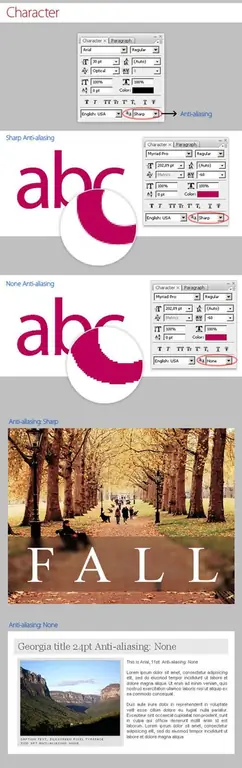
Қажетті
Windows 7 амалдық жүйесі бар дербес компьютер
Нұсқаулық
1-қадам
Басқару панелін ашып, пайда болған қойындыда «Жүйе» белгішесін таңдаңыз. Оны басыңыз.
Ашылған терезеде «Қосымша жүйелік параметрлер» тармағын таңдаңыз.
2-қадам
«Өнімділік» бөлімінде «Опциялар» батырмасын басыңыз.
3-қадам
Ашылған «Көрнекі эффекттер» қойындысында «Экранның тегіс емес қаріптері» жанындағы құсбелгіні алып тастаңыз.
4-қадам
Экранның қаріптерін тегістеуді OK түймесін басып, содан кейін Қолдану түймесін басу арқылы растаңыз.
5-қадам
Жүйе қаріптерін конфигурациялаңыз. Ол үшін «Басқару тақтасында» «Жекешелендіру» белгішесін таңдап, содан кейін «Терезенің түсі мен көрінісі» түймесін басып, «Қосымша дизайн опцияларын» таңдаңыз.
6-қадам
Ашылған қойындыда қаріпті Тахоманы орнату арқылы және оның өлшемін 8. таңдау арқылы реттеңіз, барлық өзгертулерді тек төменгі өрісте жасаңыз, ал жоғарғы жағын өзгертусіз қалдырыңыз. «Терезені басқару батырмалары» бөлімінде қаріп өлшемін орнатыңыз. Содан кейін «ОК» батырмасын басу арқылы жасалған әрекеттерді растаңыз.






